

|
系統軟件是指控制和協調計算機及外部設備,支持應用軟件開發和運行的系統,是無需用戶干預的各種程序的集合,主要功能是調度,監控和維護計算機系統;負責管理計算機系統中各種獨立的硬件,使得它們可以協調工作。系統軟件使得計算機使用者和其他軟件將計算機當作一個整體而不需要顧及到底層每個硬件是如何工作的。 很多買聯想電腦的用戶,使用他自動的軟件的時候,總是不知道該如何操作。就比如重裝win7聯想筆記本系統怎么使用呢?針對這個問題,小編就為大家詳細的介紹重裝win7聯想筆記本系統的方法吧。 我們的電腦有時候會出現故障,而且還無法排除,這時候我們就想到了一個萬能的方法-重裝系統。那么該怎么裝系統呢?我在這里就以裝windows7系統為例來講講怎么用聯想筆記本系統重裝win7系統的方法吧。 第一步,工具/原料 下載 Onekey Ghost 下載 下載win7系統鏡像 下載地址 第二步,重裝系統Win7前 首先,重裝系統之前需要將電腦中的重要資料備份或轉移,根據自己情況,把一些較重要的文件移動到別的盤(只要不是C盤就行)。 下載Onekey ghost(下載時要選擇普通下載)和Win7系統鏡像,下載地址在上面的工具/原料中。 注:下載后不要保存在C盤(桌面也是C盤內的一個文件夾,所以也不能保存在桌面)。 第三步, 重裝系統win7 第一,下載Onekey ghost和Win7系統鏡像,下載地址在上面的工具/原料中。 注:下載后不要保存在C盤(桌面也是C盤內的一個文件夾,所以也不能保存在桌面)。 第二,開始重裝系統win7了, 首先是要打開Onekey ghost 接下來,在Onekey ghost選擇還原分區,在GHO WIM ISO映像路徑中選擇剛才下載的Win7系統鏡像Windows7.GHO,見下圖 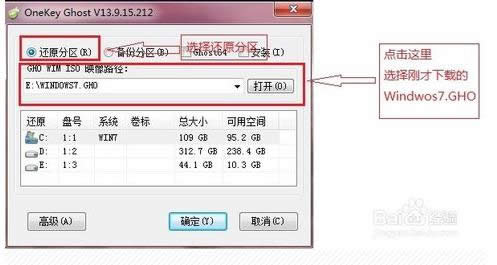 聯想筆記本系統重裝圖解詳情(1) 在下方選擇還原到C盤(注意:是點擊下面的C盤一下,點擊之后會變成藍色的),如下圖 然后點擊確定 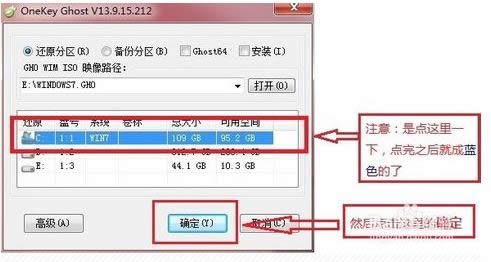 聯想筆記本系統重裝圖解詳情(2) 點擊確定后,會出現下圖的提示框,詢問是否重啟,點擊是  聯想筆記本系統重裝圖解詳情(3) 接下來系統就會重啟,重啟后就會出現下圖那樣的界面,什么都不需要做,耐心等待進度條走完即可。 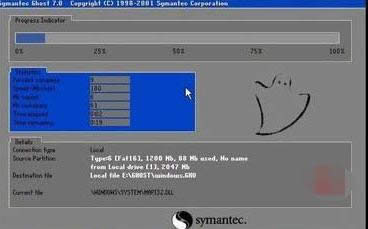 聯想筆記本系統重裝圖解詳情(4) 然后重裝win7聯想筆記本系統就完成啦,接下來就會進入Windows系統,系統會自動進行安裝,同樣什么都不需要做,等待進入桌面后,安裝win7聯想系統完畢。  聯想筆記本系統重裝圖解詳情(5) 以上就是聯想筆記本系統重裝的方法了,是不是又學到了聯想筆記本系統重裝這個問題的解決呢。其實以上的聯想筆記本系統重裝的方法很簡單,大家只要好好的跟著小編的聯想win7系統重裝步驟來操作就可以安裝成功。 系統軟件一般是在計算機系統購買時隨機攜帶的,也可以根據需要另行安裝。 |
溫馨提示:喜歡本站的話,請收藏一下本站!